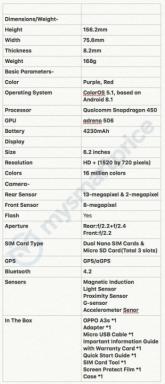Näytön välkyntäongelman korjaaminen Google Pixel 4: ssä ja 4 XL: ssä
Vianmääritysopas / / August 05, 2021
Saitko näytön välkkymisongelman Google Pixel 4: ssä ja 4 XL: ssä? Joo, olen varma, että saat sen, siksi olet täällä ja luet artikkelini. Näytön välkyntäongelma Google Pixel 4: ssä ja 4 XL: ssä on hyvin yleinen. No, sinun ei tarvitse sitten huolehtia, seuraa alla olevaa yksinkertaista opetusohjetta Korjaa näytön välkkyminen ongelma Google Pixel 4: ssä ja 4 XL: ssä hyvin yksinkertaisilla menetelmillä.
Google Pixel 4 -sarja on viime vuonna julkaistu premium-älypuhelin, jonka on suunnitellut Google. Se mukana tulee 5,5 tuuman ja 6,23 tuuman OLED näytölle, jonka resoluutio on 1080 x 2280 ja 1440 × 3040 pikseliä ja pikselitiheys 444 PPI ja 540 PPI Pixel 4: ssä ja 4 XL.
Google tarjoaa paljon uutta tekniikkaa Pixel 4 -sarjan kanssa, mukaan lukien Snapdragon 855 SoC, kaksi takakameraa, 90 Hz: n näytöt ja Soli-tutkajärjestelmä ensimmäistä kertaa. Myös Googlen mukaan Pixel 4: llä ja Pixel 4 XL: llä on nopein kasvojen avausjärjestelmä kaikilla älypuhelimilla ja tämä on mahdollista Googlen uuden liiketunnistavan Soli-sirun takana etukameran vieressä sensori

Sisällysluettelo
-
1 Korjaa näytön välkyntäongelma Google Pixel 4: ssä ja 4 XL: ssä
- 1.1 1. Vianmääritys vikasietotilassa
- 1.2 2. Tyhjennä välimuisti palautustilasta
- 1.3 3. Palauta puhelin tehdasasetuksiin
Korjaa näytön välkyntäongelma Google Pixel 4: ssä ja 4 XL: ssä
1. Vianmääritys vikasietotilassa
Jos et tiedä mikä on vikasietotila, vikasietotilassa järjestelmä poistaa väliaikaisesti käytöstä kaikki laitteellesi asentamasi kolmannen osapuolen sovellukset. Tekemällä tämän voimme selvittää, mikä sovellus aiheuttaa ongelman. Ota vikasietotila käyttöön noudattamalla seuraavaa vaihetta:
- Pidä laitteesi painiketta painettuna Teho -painiketta.
- Kosketa näytöllä Virta pois ja pidä sitä painettuna. Napauta OK.
- Kun näet "vikasietotila" näytön alareunassa.
Kun olet selvittänyt ongelman luovat sovellukset, poista se tarvittaessa noudattamalla seuraavia ohjeita:
- Avata asetukset Pixel Launcher -sovelluksesta.
- Näpäytä Sovellukset ja ilmoitukset.
- Napauta Katso kaikki sovellukset.
- Napauta sovellusta, jonka haluat poistaa
- Napauta Poista asennus.
- Napauta OK vahvistaa.
2. Tyhjennä välimuisti palautustilasta
Jos et tiedä mikä on palautus, ensimmäinen asia, jonka käynnistyslatain soi, on palautus. Palautustila viittaa erityiseen käynnistettävään osioon, joka sisältää siihen asennetun palautussovelluksen. Ja voit korjata joitain puhelimesi ongelmia. Tyhjennä välimuisti palautustilasta seuraavasti:
- Sammuta puhelin.
- Kun se on kytketty pois päältä. Pidä virran ja äänenvoimakkuuden vähennyspainiketta painettuna samanaikaisesti, kunnes Google-logo ponnahtaa esiin.
- Vapauta virtapainike, mutta pidä äänenvoimakkuuden vähennyspainiketta painettuna, kunnes palautustilanäyttö tulee näkyviin.
- Käynnistä palautustila painamalla virtapainiketta.
- Siirry äänenvoimakkuuspainikkeella kohtaan Pyyhi välimuistiosio ja vahvista valinta painamalla virtapainiketta.
- Paina Äänenvoimakkuuden vähennyspainiketta siirtyäksesi kohtaan Pyyhi kaikki käyttäjätiedot ja vahvista valinta painamalla virtapainiketta.
- Odota, kunnes laite pyyhkii kaikki välimuistit tai väliaikaiset tiedot järjestelmäosiolta.
- Paina sitten äänenvoimakkuuden vähennyspainiketta siirtyäksesi uudelleenkäynnistysjärjestelmään nyt -vaihtoehtoon.
- Vahvista valinta painamalla virtapainiketta.
3. Palauta puhelin tehdasasetuksiin
Asetuksista:
- Avata asetukset sovellus pikselihakemistosta.
- Selaa alaspäin ja napauta Järjestelmä vaihtoehto.
- Näpäytä Pitkälle kehittynyt vaihtoehto.
- Näpäytä Nollaa vaihtoehto.
- Napauta Poista kaikki tiedot (tehdasasetusten palautus)
- Ja valitse sitten Poista kaikki.
Palautuksesta:
- Sammuta puhelin.
- Kun se on kytketty pois päältä. Pidä virran ja äänenvoimakkuuden vähennyspainiketta painettuna samanaikaisesti, kunnes Google-logo ponnahtaa esiin.
- Vapauta virtapainike, mutta pidä äänenvoimakkuuden vähennyspainiketta painettuna, kunnes palautustilanäyttö tulee näkyviin.
- Käynnistä palautustila painamalla virtapainiketta.
- Kun se on käynnistetty palautustilassa, korosta Wipe data / factory reset -vaihtoehto äänenvoimakkuuspainikkeilla.
- Paina virtapainiketta valitaksesi kyseisen vaihtoehdon.
- Palautuksen jälkeen käynnistä järjestelmä yksinkertaisesti äänenvoimakkuus- ja virtapainikkeilla.
Voit myös lähettää ongelman osoitteeseen Google-foorumi.
No, jos noudatit yllä olevia vaiheita täydellisesti, korjaat näytön välkkymisen ongelman Google Pixel 4: ssä ja 4 XL: ssä. Edellä mainittujen menetelmien jälkeen Google Pixel 4 ei toimi odotetulla tavalla, joten saattaa olla myös muita ongelmia. No, siinä tapauksessa sinun tulisi tarkistaa meidän Google Pixel 4 -vianmääritysopas.
Omistatko Pixel-laitteen tai minkä tahansa Android-laitteen ja tarvitset tällaisia yksinkertaisia opetusohjelmia? Pysy sitten tunnissa GetDroidTipsin Android-vinkkejä saraketta, koska monet yksinkertaiset Pixel-oppaat ovat tulossa pian.
Jos sinulla on kysyttävää tästä, kommenttiosio on aina käytettävissäsi.
Hei, olen Shekhar Vaidya, bloggaaja, oppija, joka oppii CS: stä ja ohjelmoinnista.

![Moto G6 Plus ja Moto X4 saivat kesäkuun 2018 suojaustiedoston [Lataa]](/f/b1eaa390e5cc343e8aea2689cb84f174.jpg?width=288&height=384)